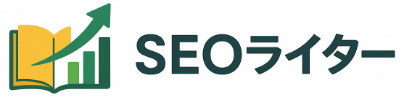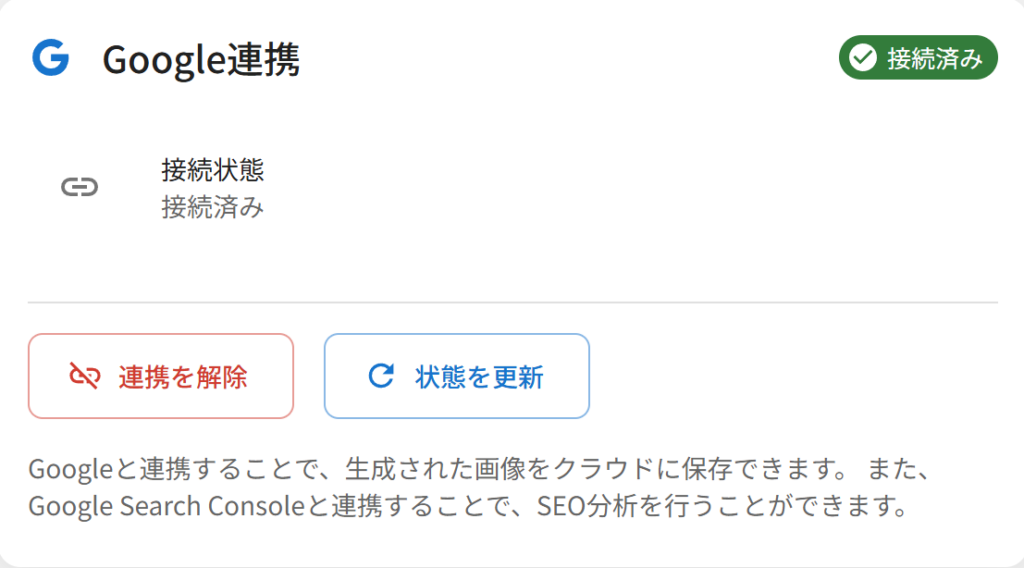この記事では、SEOライター向けツールの「ダッシュボード」画面にある各機能について、画像付きでわかりやすく解説します。
初めて使う方も、日々の運用を効率化したい方も、ぜひ参考にしてください。
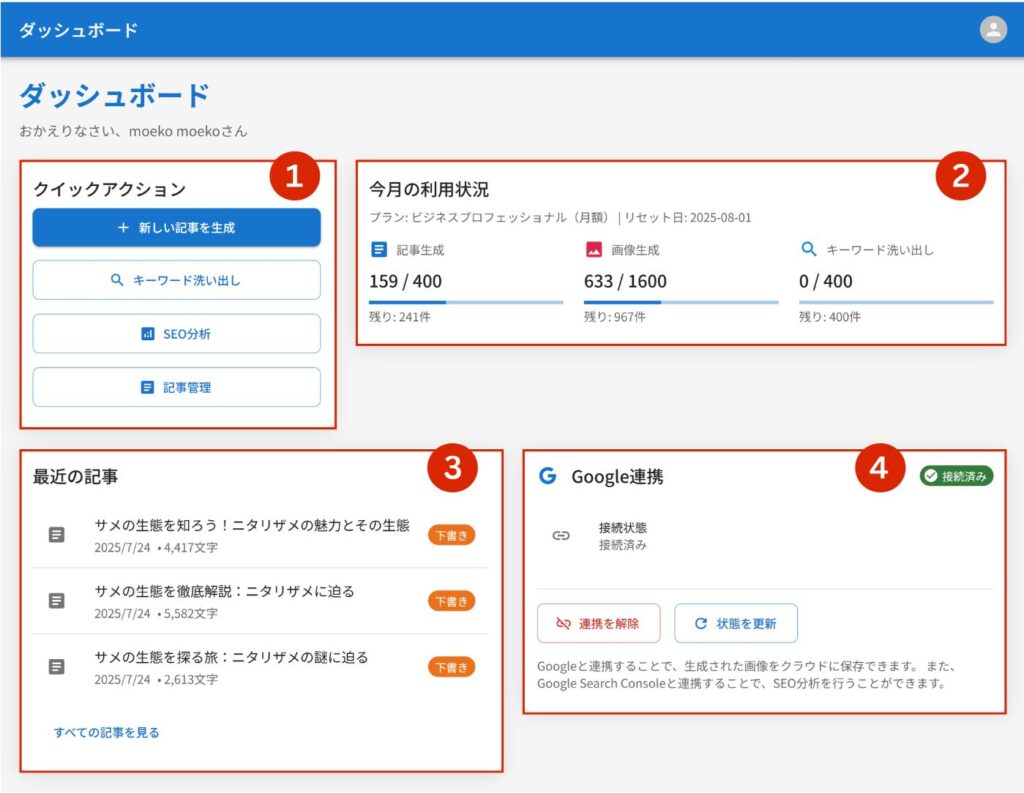
① クイックアクション(新しい記事作成・キーワード抽出・記事管理)
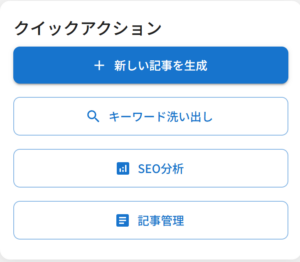
画面の左上にある「クイックアクション」では、よく使う3つの操作をワンクリックで行えます。
-
🔵 新しい記事を生成:AIによる記事生成画面へ移動
-
🔍 キーワード洗い出し:関連ワードを自動抽出
-
📈 SEO分析:作成した記事のSEO分析結果へアクセス
- 📂 記事管理:過去に作成した記事の一覧へアクセス
いずれも、左側メニューからもアクセス可能ですが、ここから直接飛ぶと作業がスムーズです。
② 今月の利用状況(あなたのプランと残数が一目でわかる)
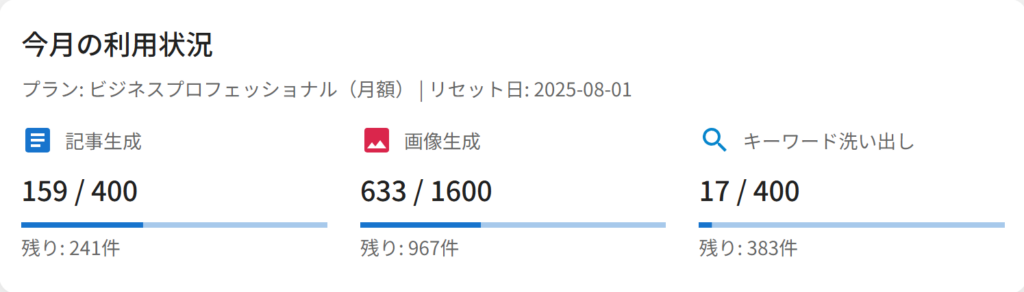
現在契約中のプランと、その中での使用状況がリアルタイムで確認可能です。
-
📝 記事生成:あと何本まで作れるか
-
🖼 画像生成:残り枚数
-
🔑 キーワード洗い出し:あと何回まで可能か
※更新日は「毎月1日」で自動リセットされます。残数の管理に便利です。
③ 最近の記事(最新3件の履歴とジャンプリンク)
最近作成した記事が、最新3件までリスト表示されます。タイトルをクリックすると、すぐに編集画面へジャンプ可能。
内容の確認や手直しをすぐ行いたいときに便利です。
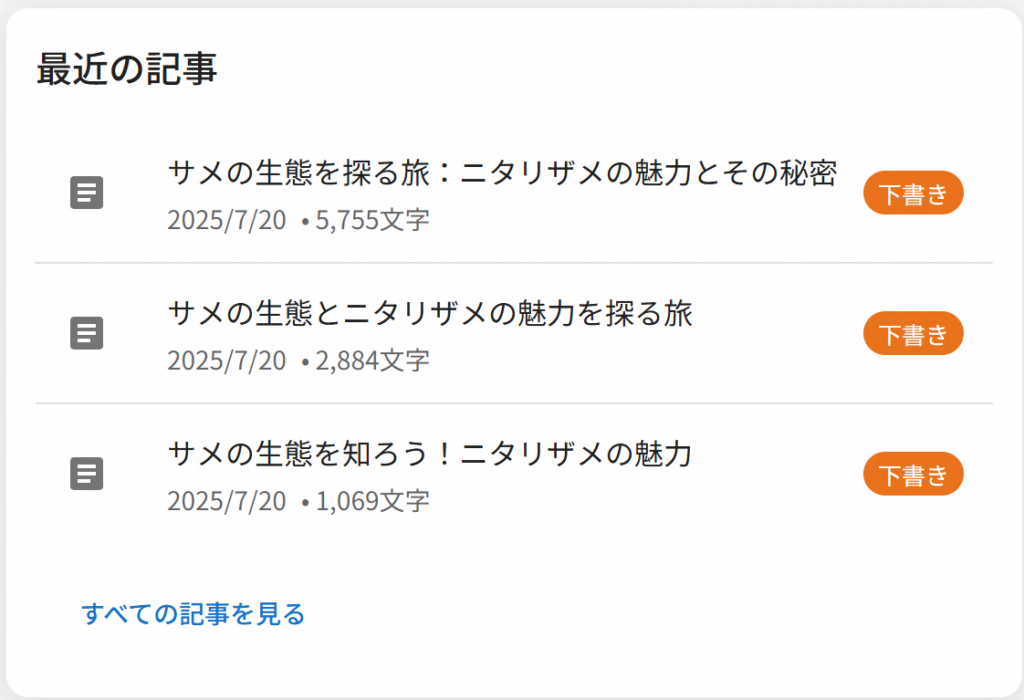
④ 外部サービス連携(Googleとの接続状況)
このセクションでは、Google Search Consoleとの連携状態が確認できます。
-
✅ 連携済みかどうかのステータス表示
-
🔄 接続を更新する/連携を解除する操作
-
🆕 初回連携の開始もここから可能

🔎 SEOスコアの取得やレポート分析を行うには、Google連携が必須です。
まだ設定が済んでいない方は、以下の記事を参考に連携を行ってください。Googleサーチコンソールとの連携により、検索順位・CTR・表示回数などのデータが自動取得され、分析精度が格段に向上します。
まとめ
このダッシュボードは、SEOライター業務の“指令センター”ともいえる存在。
各セクションをうまく活用することで、執筆・分析・投稿スケジュールの管理が格段に効率化されます。
はじめのうちは、クイックアクション(①)と利用状況(②)から慣れていくのがオススメです。
日々のSEO活動を、もっとスムーズにしていきましょう。